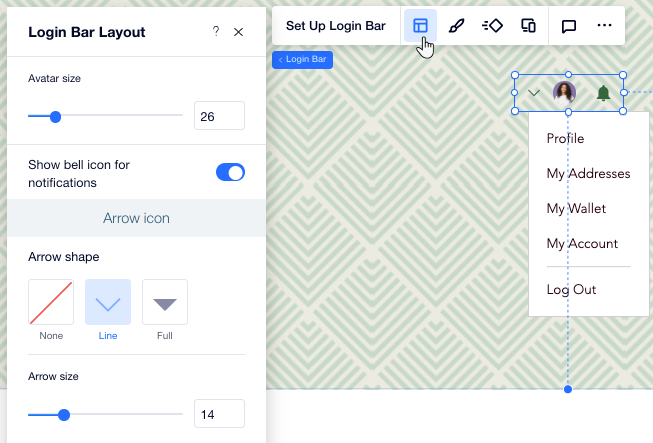Área personal: personalizar la barra de inicio de sesión y el menú
4 min
En este artículo
- Cambiar los ajustes de la barra y el menú de inicio de sesión
- Diseñar la barra y el menú de inicio de sesión
- Ajustar el diseño de la barra y el menú de inicio de sesión
Este artículo hace referencia a la versión anterior de la app Área personal. Si estás usando la nueva versión, haz clic aquí. Para verificar qué versión estás usando, haz clic aquí.
Los miembros usan la barra de inicio de sesión para iniciar sesión en tu sitio. Una vez que lo hacen, pueden hacer clic en la barra para acceder rápidamente al menú de miembros. Puedes personalizar la configuración, el diseño y la disposición de estos elementos para que se adapten a tu estilo.
Cambiar los ajustes de la barra y el menú de inicio de sesión
Elige qué información muestra la barra de inicio de sesión, personaliza los textos y agrega un saludo para darle un toque amistoso (por ejemplo, "¡Hola Elisa!").
Para cambiar la configuración:
- Haz clic en la barra de inicio de sesión en tu editor.
- Haz clic en Configurar barra de inicio de sesión.
- Elige lo que la gente ve en la barra de inicio de sesión en Elegir estilo:
- Avatar: solo se muestra la foto de perfil del miembro.
- Nombre: solo se muestra el nombre del miembro.
- Iniciales: se muestran las iniciales del miembro, según su nombre y apellido.
- Completo: se muestran la foto de perfil y el nombre del miembro. Habilita la palanca Saludo antes del nombre para agregar un saludo antes del nombre del miembro. Luego, ingresa tu texto de saludo.
- Edita el texto en la barra de inicio de sesión:
- Mostrar antes del inicio de sesión: edita el texto que aparece antes de que los miembros inicien sesión. Esto ayuda a los visitantes de tu sitio a saber qué hacer (por ejemplo, registrarse, iniciar sesión).
- Mensaje de cierre de sesión: edita el texto en el que los miembros hacen clic para salir de su cuenta.
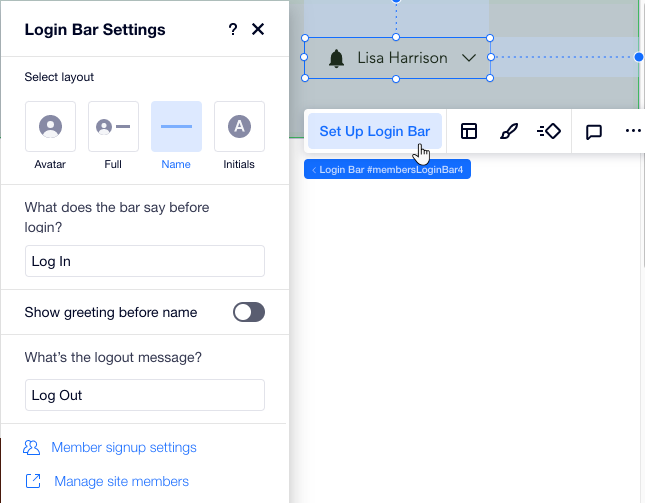
Diseñar la barra y el menú de inicio de sesión
Personaliza el diseño de tu barra de inicio de sesión y del menú de miembros, para que se adapten al tema de tu sitio. Puedes cambiar los colores, las fuentes, los bordes y mucho más.
Para diseñar la barra y el menú de inicio de sesión de miembros:
- Haz clic en la barra de inicio de sesión en tu editor.
- Haz clic en el icono Diseño
 .
. - Haz clic en la pestaña Normal y personaliza el diseño con las siguientes opciones:
- Color y opacidad: cambia los colores y la opacidad de los iconos, el fondo y las notificaciones en la barra de inicio de sesión.
- Borde: cambia el color, la opacidad y el ancho de la barra de inicio de sesión y los bordes del menú.
- Esquinas: cambia el radio de las esquinas de la barra de inicio de sesión y del menú. Cuanto mayor sea el radio, más redondas serán las esquinas.
- Sombreado: agrega y diseña una sombra para la barra y el menú de inicio de sesión.
- Texto: cambia los colores y las fuentes del texto en la barra y el menú de inicio de sesión.
- Haz clic en las pestañas Efecto cursor y Seleccionados para seleccionar un color diferente para el texto cuando los miembros pasan el cursor por encima o lo seleccionan.

Ajustar el diseño de la barra y el menú de inicio de sesión
Ajusta el estilo de la barra de inicio de sesión, así como el menú desplegable que aparece. Puedes elegir qué iconos mostrar en la barra, cambiar su tamaño, controlar la alineación del texto y más.
Para cambiar el estilo:
- Haz clic en la barra de inicio de sesión en tu editor.
- Haz clic en el icono Estilo
 .
. - Ajusta el diseño con estas opciones:
- Tamaño del avatar: arrastra el control deslizante para cambiar el tamaño de la foto de perfil del miembro en la barra de inicio de sesión.
- Mostrar el icono de campana para: haz clic en la palanca para mostrar u ocultar un icono de campana, lo que indica que tu miembro tiene nuevas notificaciones.
- Forma de la flecha: elige una forma para la flecha en la que los visitantes hacen clic para abrir el menú de miembros. Luego, arrastra el control deslizante Tamaño de la flecha para cambiar el tamaño de la flecha.
- Alinear: elige cómo alinear el texto en la barra de inicio de sesión y en el menú: izquierda, centro o derecha.
- ¿Cómo está organizada la barra de inicio de sesión?: elige si los iconos de la barra de inicio de sesión están organizados de izquierda a derecha o de derecha a izquierda.